Không chỉ có quay màn hình mà hiện nay nhu cầu ghi âm trực tiếp trên máy tính cũng rất nhiều. Tuy nhiên, nhiều người vẫn chưa hề biết đến tính năng này trên máy tính. Để giúp người dùng hiểu hơn về tính năng này, chúng mình sẽ giới thiệu ngay ở bài viết sau đây.
Trong bài viết, chúng mình sẽ hướng dẫn chi tiết cách ghi âm trực tiếp trên máy tính, cũng như giới thiệu thêm một số phần mềm hỗ trợ khác, mời bạn đọc cùng theo dõi.

Windows 7,8 có ghi âm được không?
Là hệ điều hành cũ nhưng windows 7,8 vẫn được hỗ trợ tính năng ghi âm trên máy tính bằng phần mềm Sound Recorder. Do đó, người dùng hoàn toàn yên tâm và có thể ghi âm trực tiếp trên Windows 7,8 mà không cần truy cập phần mềm.
Để ghi âm bạn đọc hãy theo dõi các hướng dẫn sau đây:
Bước 1: Vào mục Start -> vào thanh tìm kiếm gõ Sound Recorder.
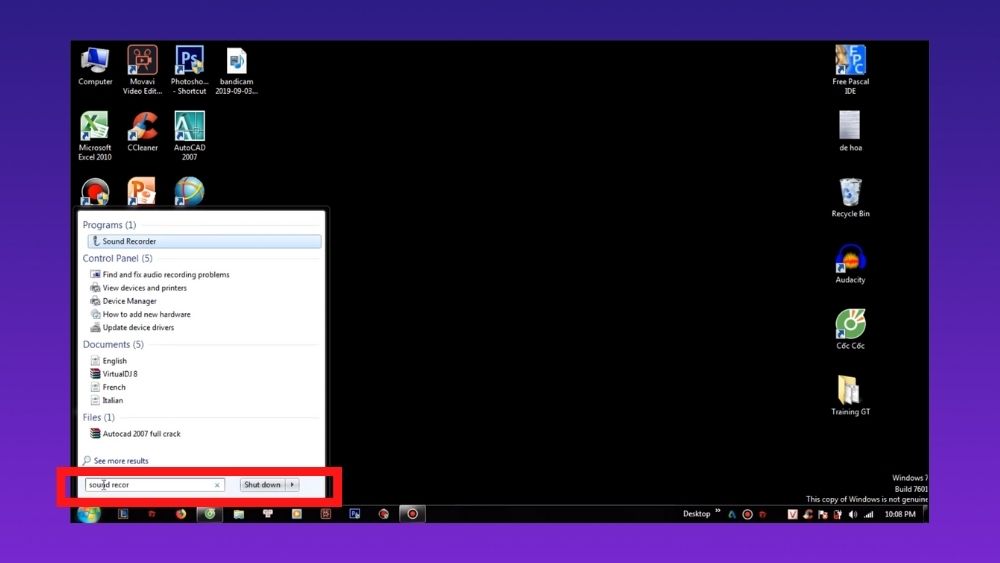
Bước 2: Ấn và mở ứng dụng Sound Recorder.
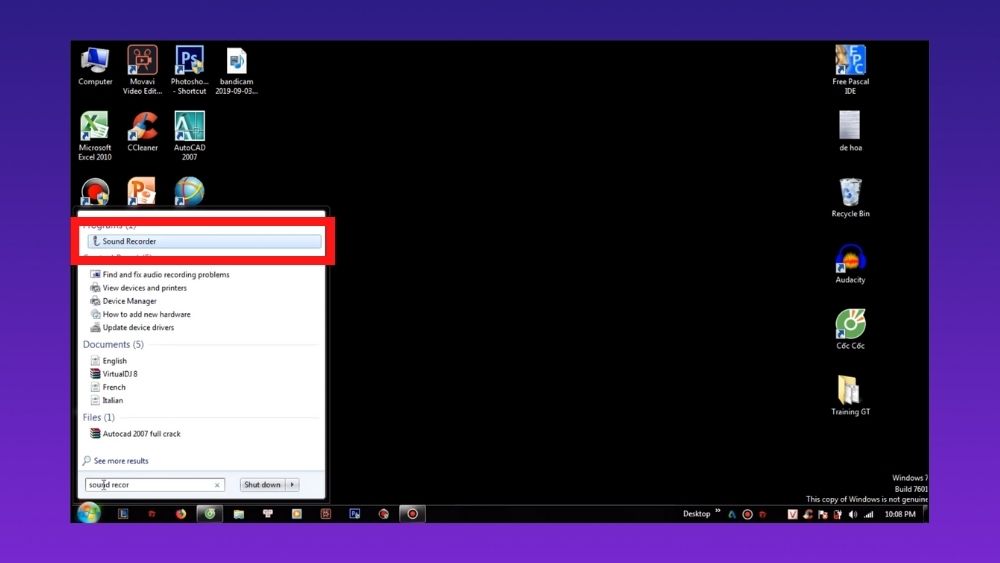
Bước 3: Sau khi ứng dụng hiện ra, ấn Start Recording để ghi âm.
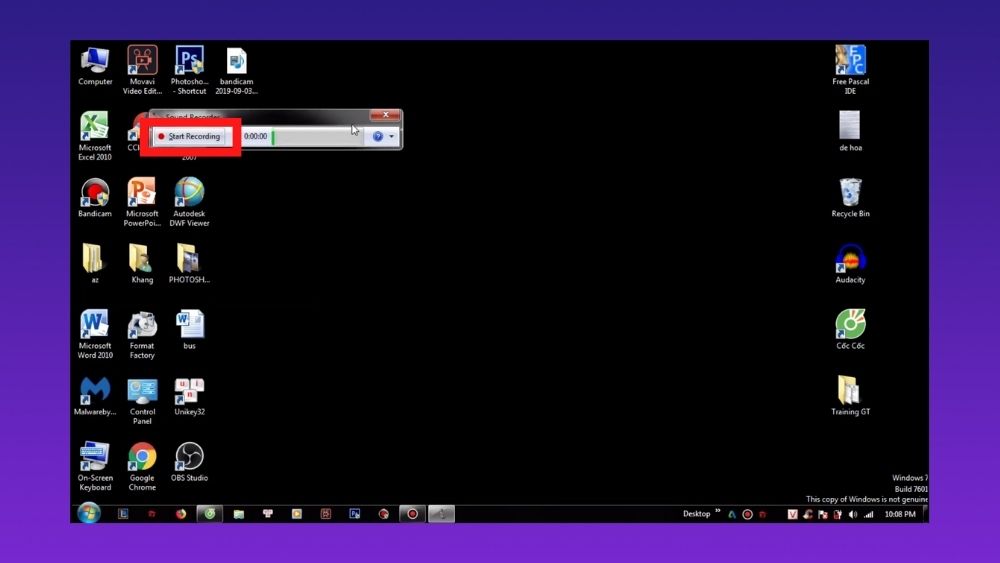
Bước 4: Trên màn hình sẽ hiển thị thanh ghi âm, nếu muốn dừng lại ấn Stop Recording.
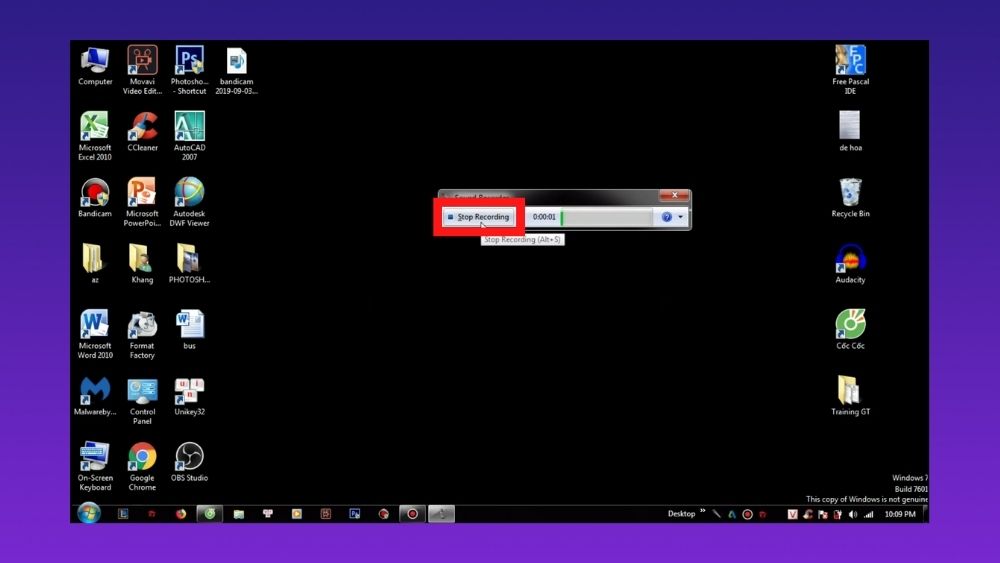
Bước 5: Cuối cùng chọn thư mục lưu file, đặt tên và ấn Save để lưu.
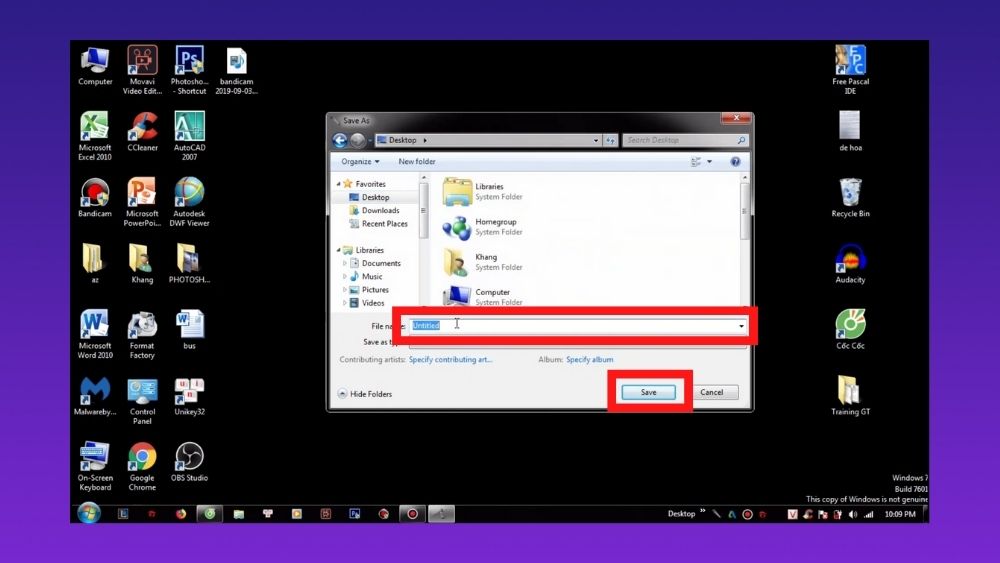
Hướng dẫn cách ghi âm trên máy tính không cần phần mềm trên Windows 10, 11
Mặc dù Windows 11 được cải tiến hơn so với Windows 10 và có một số khác biệt về giao diện, tuy nhiên phần mềm ghi âm trên máy tính của hai Windows này không khác nhau. Do đó, sau đây chúng mình sẽ hướng dẫn bạn đọc cách ghi âm trên Windows 11 và Windows 10 sẽ tương tự.
Bước 1: Vào mục Start, gõ Voice Recorder vào thanh tìm kiếm.
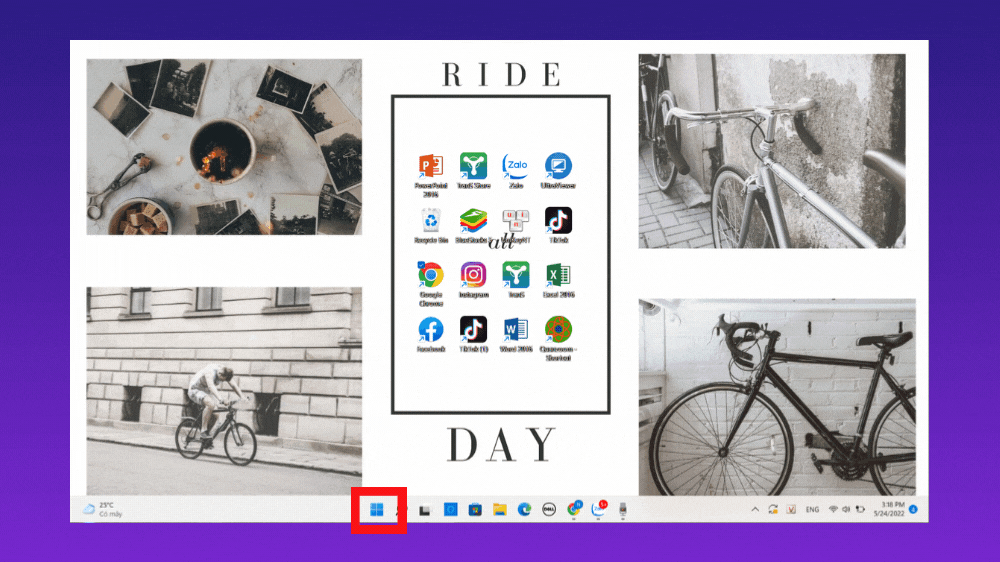
Bước 2: Ấn và mở ứng dụng Voice Recorder.
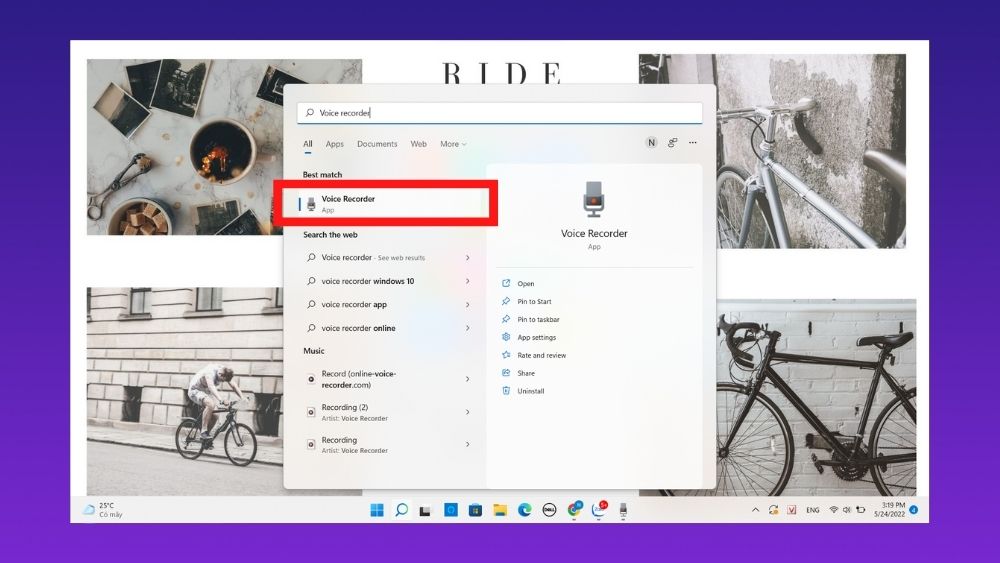
Bước 3: Sau khi ứng dụng hiện ra màn hình, ấn biểu tượng mic Recorder (Ctrl+R) để ghi âm.
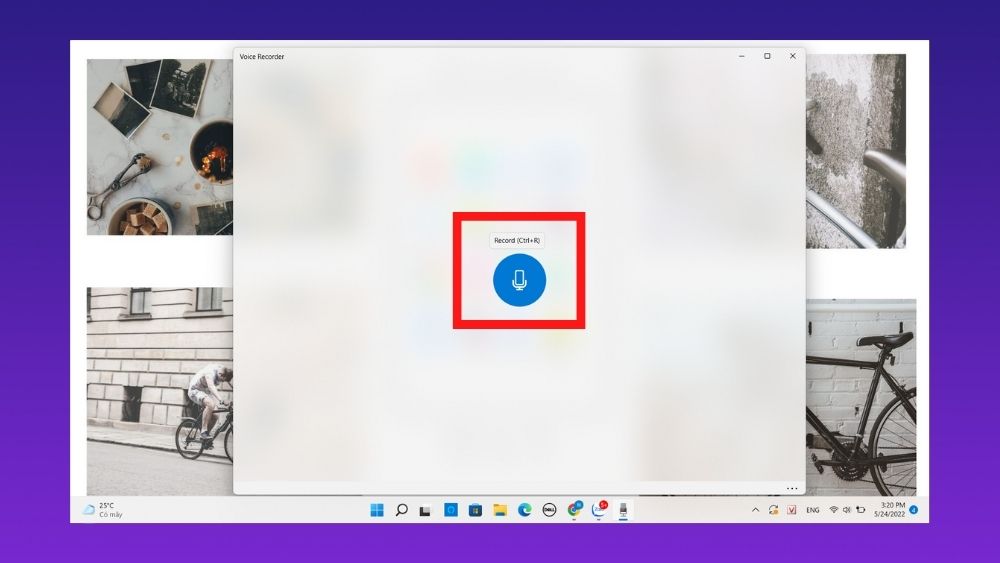
Bước 4: Để tạm dừng bạn có thể ấn biểu tượng hai vạch ở dưới, còn nếu bạn muốn dừng ghi âm thì ấn nút Stop ở giữa màn hình.
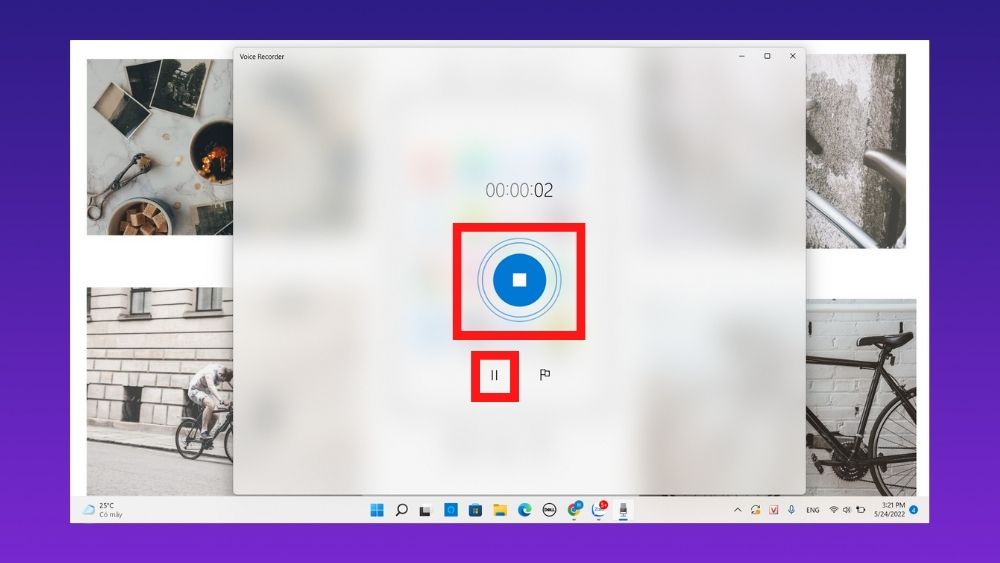
Bước 5: Toàn bộ file ghi âm sẽ được hiển thị ở cột bên tay trái ứng dụng, bạn có thể ấn vào để nghe lại.
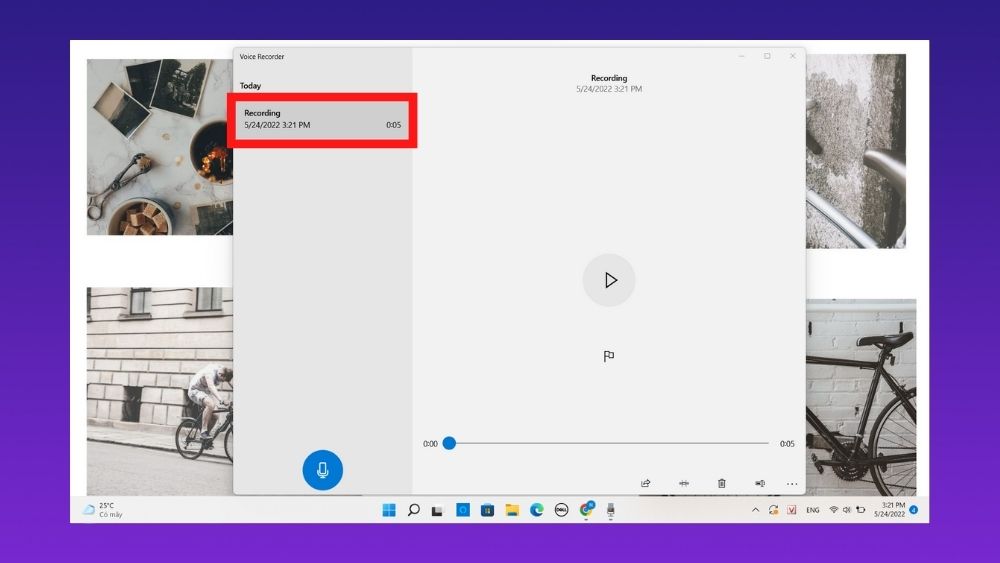
Hướng dẫn ghi âm trên máy tính bằng web Voice Recorder Online
Trang web Voice Recorder Online là một phần mềm ghi âm trực tuyến phổ biến nhất hiện nay. Với ưu điểm ghi âm nhanh chóng, giao diện đơn giản thân thiện Voice Recorder Online được rất nhiều người yêu thích hiện nay.
Các thao tác ghi âm trên trang web cũng cực kỳ dễ, bạn chỉ cần thực hiện đúng 4 bước sau đây:
Bước 1: Truy cập web Voice Recorder Online.
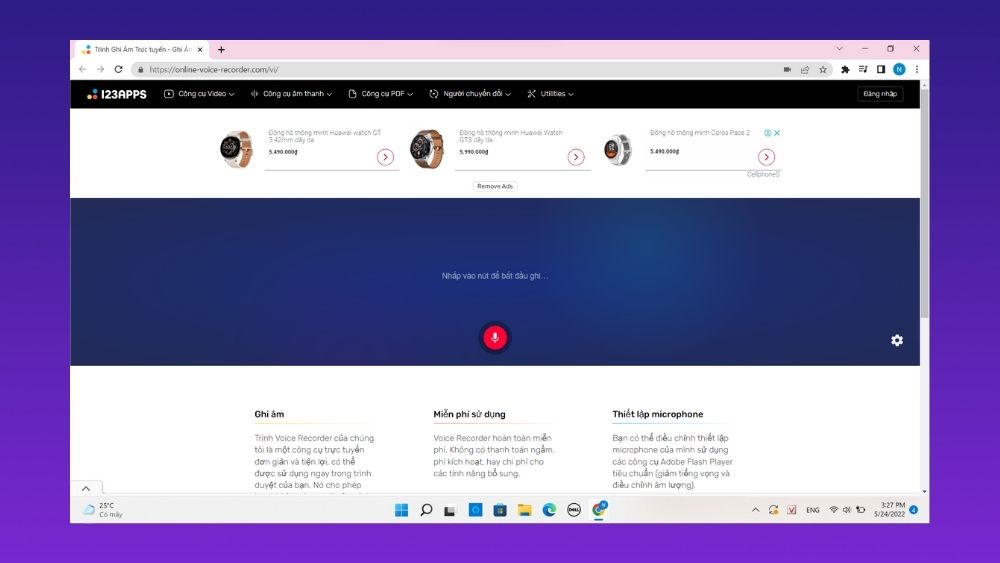
Bước 2: Ấn biểu tượng cái mic để ghi âm.
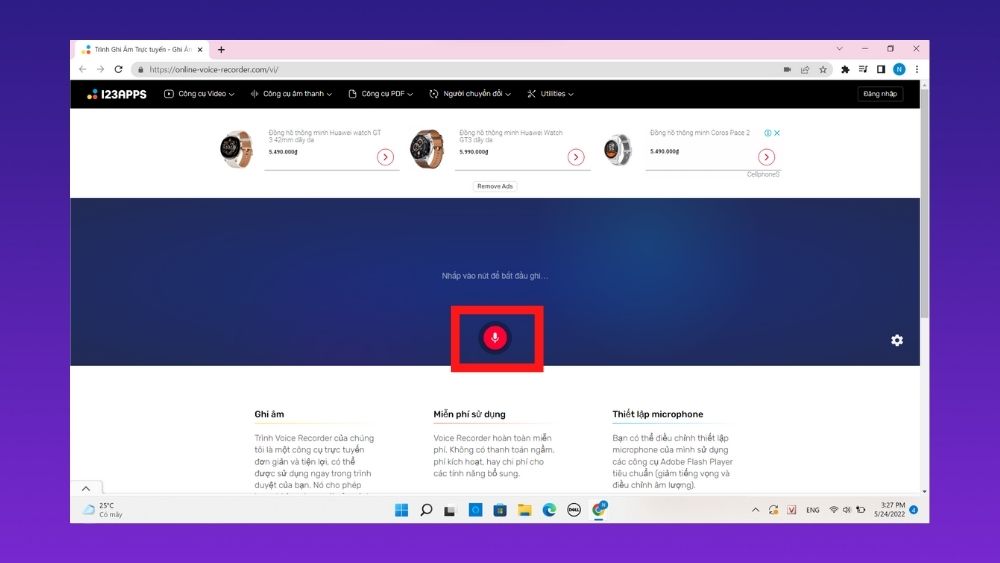
Bước 3: Ấn nút Stop màu đỏ để dừng lại.
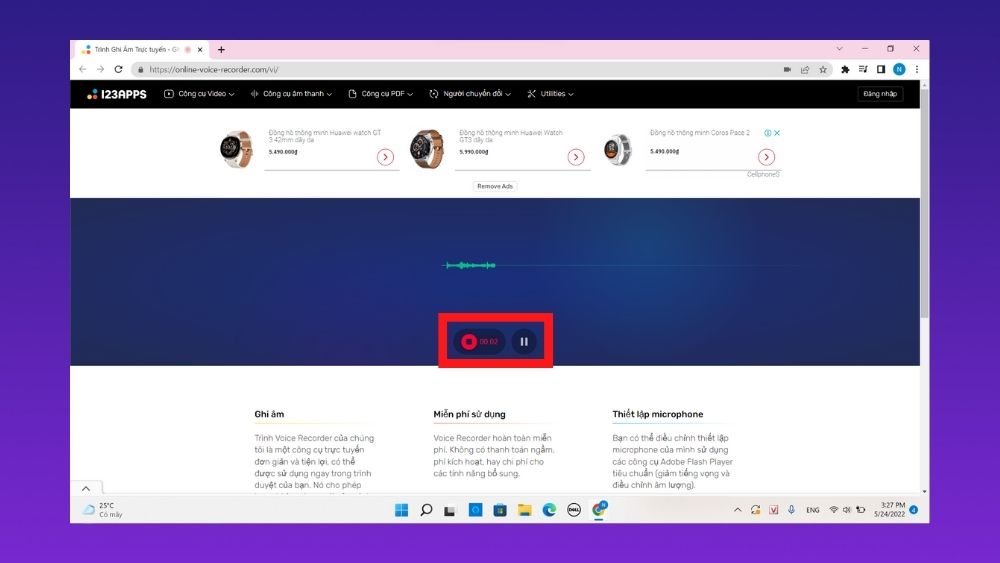
Bước 4: Chọn Lưu lại để tải file về máy.
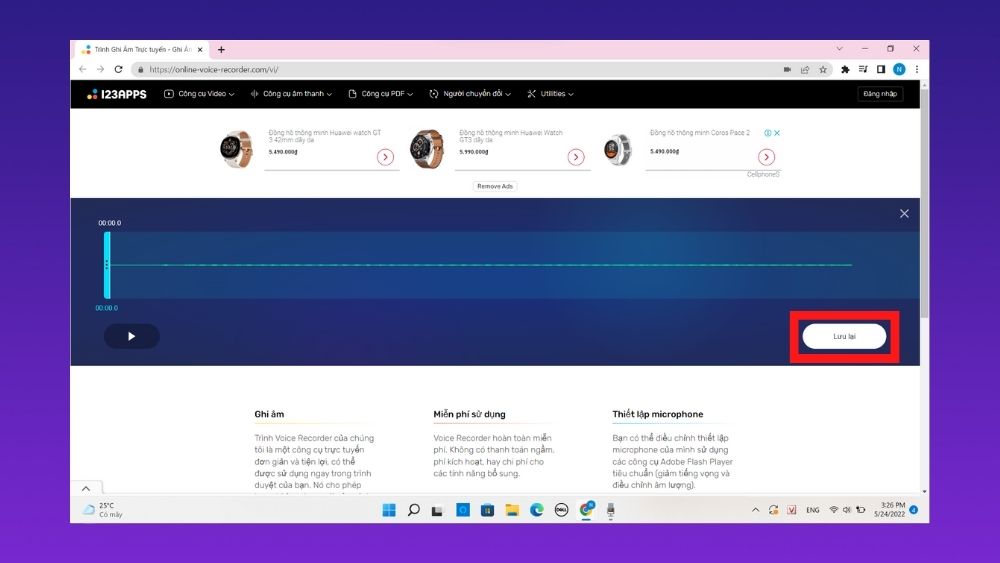
5 ứng dụng hỗ trợ ghi âm trên máy tính phổ biến hiện nay
Audacity – Phần mềm ghi âm máy tính chuyên nghiệp
Audacity là một phần mềm ghi âm chuyên nghiệp trên máy tính dành cho những ai có nhu cầu ghi âm thường xuyên. Phần mềm này không chỉ hỗ trợ thu âm mà còn giúp người dùng lọc tạp âm, tiếng ồn xung quanh một cách nhanh chóng.
Bên cạnh đó, phần mềm này còn cho phép người dùng thu âm đa kênh, xuất nhập nhiều định dạng tệp khác nhau, chỉnh sửa trực tiếp file ghi âm trên ứng dụng và nhiều tác vụ khác nữa. Hãy thử tải và cài đặt phần mềm này để trải nghiệm bạn nhé!

Adobe Audition
Nếu như Adobe Photoshop là một công cụ chỉnh sửa ảnh tuyệt vời thì Adobe Audition lại là một trình sửa âm thanh cực kỳ chuyên nghiệp. Adobe Audition cho phép người dùng thực hiện nhiều tác vụ cùng một lúc trên một ứng dụng như thu âm, chỉnh sửa, đổi tone giọng, lọc tạp âm…
Ngoài ra, phần mềm này rất được khuyến khích sử dụng với những người mới vì tính thân thiện và dễ dùng của nó.
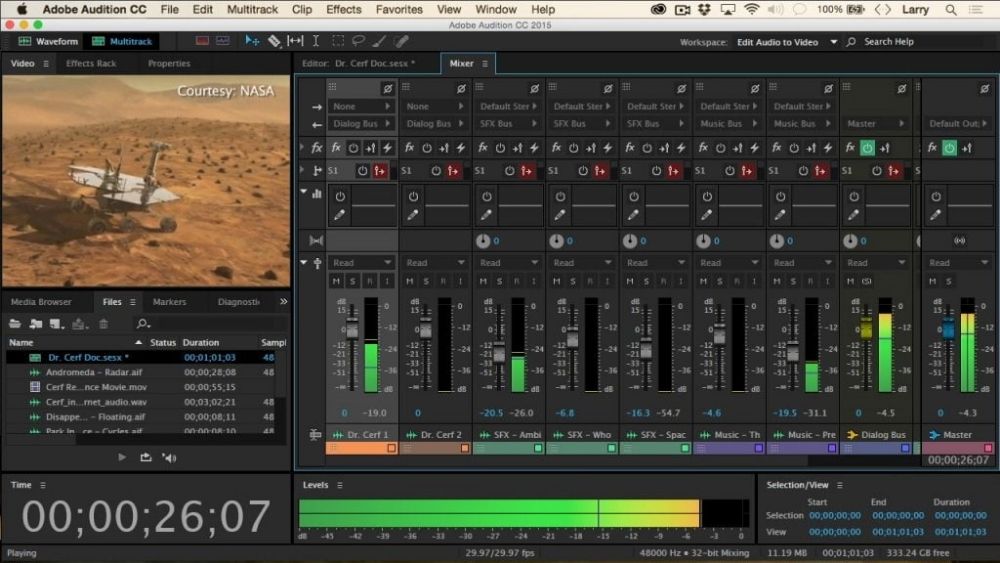
Ứng dụng ghi âm đa ngôn ngữ Spek
Spek là một trình ghi âm đa ngôn ngữ miễn phí trên máy tính hỗ trợ người dùng ghi âm nhanh chóng, miễn phí và lưu file ở chất lượng cao. Spek cho phép người dùng thu âm đa ngôn ngữ với 19 thứ tiếng khác nhau, không những thế phần mềm này còn cực kỳ nhỏ gọn, chỉ chiếm 10MB dung lượng. Đây chắc chắn sẽ là một phần mềm thu âm mà những người làm âm thanh chuyên nghiệp không thể bỏ qua.

MixPad Multitrack Recording – Phần mềm ghi âm không giới hạn
MixPad là một công cụ ghi âm có nhiều tính năng nổi trội như:
- Ghi âm không giới hạn.
- Trình chỉnh sửa âm thanh chuyên nghiệp với thư viện nhạc sống động.
- Hỗ trợ thêm hiệu ứng vào file âm thanh.
- Cho phép điều chỉnh thủ công các thông số âm thanh.
- Nhập hoặc xuất tệp với nhiều định dạng khác nhau.
Với những tính năng đặc biệt trên, MixPad không chỉ là một phần mềm ghi âm thông thường nữa mà nó đã trở thành một công cụ tạo âm thanh chuyên nghiệp. Để trải nghiệm phần mềm, bạn hãy truy cập link sau và tải về nhé!
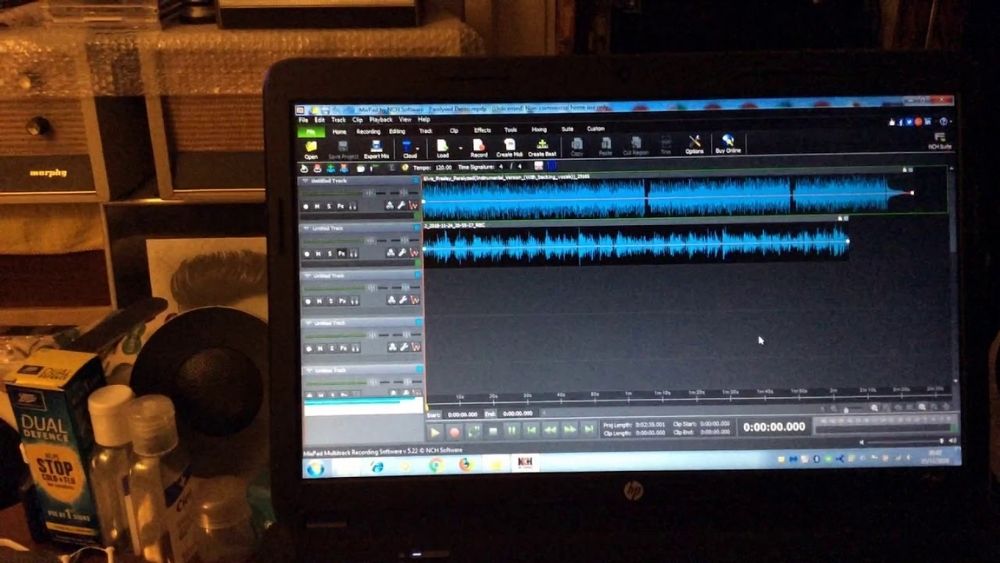
Phần mềm ghi âm WavePad
Là một trình thu âm quen thuộc, WavePad là một cái tên không thể thiếu trong danh sách những phần mềm ghi âm chuyên nghiệp. Bạn có thể sử dụng phần mềm này để thu âm thanh ở xung quanh, chỉnh sửa hoặc thêm các hiệu ứng, nhạc nền để tạo âm thanh sống động. Kết quả thu được có thể được lưu dưới dạng file MP3 hoặc ghi trực tiếp vào đĩa CD.

Tạm Kết
Vậy là chúng mình đã cùng bạn đọc tìm hiểu các cách ghi âm trực tiếp từ máy tính và giới thiệu các ứng dụng hỗ trợ khác. Hy vọng, qua bài viết bạn đọc sẽ tìm được một trình thu âm phù hợp để tạo ra những bản thu chất lượng nhất. Chúc bạn thành công!





